我们电脑上会有很多的文件,管理起来十分繁琐,一旦有时候急用某个文件,需要找半天这很麻烦。这时候我们可以借助一些专业的软件。Tabbles是一款强大高效的文件管理软件,通过手动/半自动地为文件添加额外的标签来构建出一套用户专属的文件管理数据库,为您电脑里的每个文件夹也打上标签,这样就能够很科学的管理文件。在我们需要的时候,就能够第一时间找到。
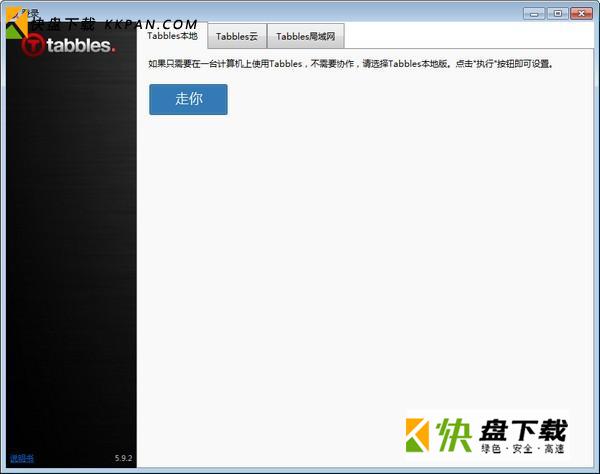
Tabbles功能介绍
Tabbles:给文件和文件夹打上标签
正如其名字 Tabbles 所描述的一样,Tabbles 就是为「Tab」而生——通过为文件打上标签这个新「新属性」,从而让文件跳脱出文件名乃至文件类型这些限制,在分类或者筛选时会变得更高效。
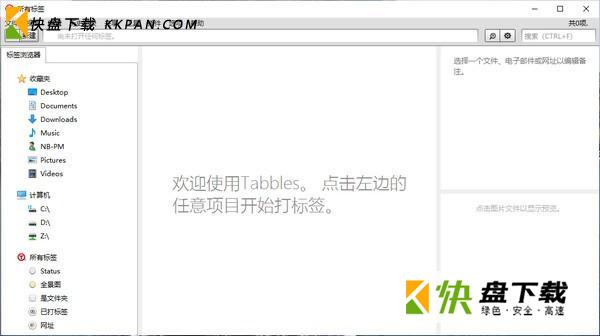
和很多文件管理数据库类似,「标签」这种所谓的新属性当然不可能直接添加在文件本身属性中,Tabbles 只是将文件标签放在了一个外部的数据库中,并将数据库和现有的文件系统进行了对应整合,这样在 Tabbles 中我们不仅可以建立为文件添加「标签」这个新「属性」,还可以直接在里面实现基于标签的文件管理、检索以及筛选操作。
因此从本质上来说 Tabbles 可以说是一个基于标签的独立「文件管理器」,在实际使用时,我们首先要做的就是新建标签。新建过程中除了根据实际情况进行命名外,我们也可以为其选择对应的标签颜色。
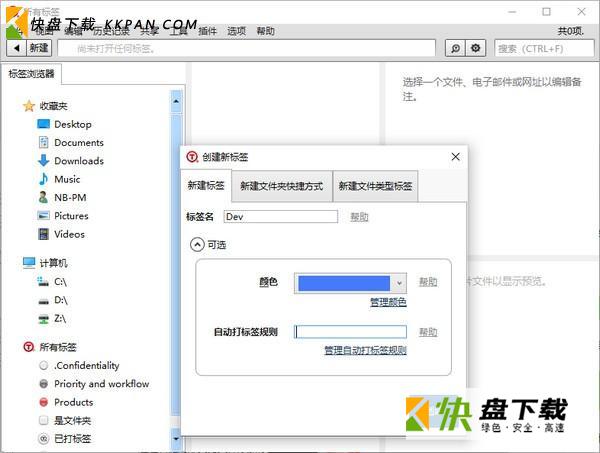
在 Tabbles 中新建标签其实也可以做到半自动化,这种方式尤为适用于那些放在一个大目录下的文件,比如我希望我在开发文件夹新建的项目都可以被打上标签,在新建规则时,就可以将指定文件夹或子文件夹下的所有新建文件都赋予特定标签:
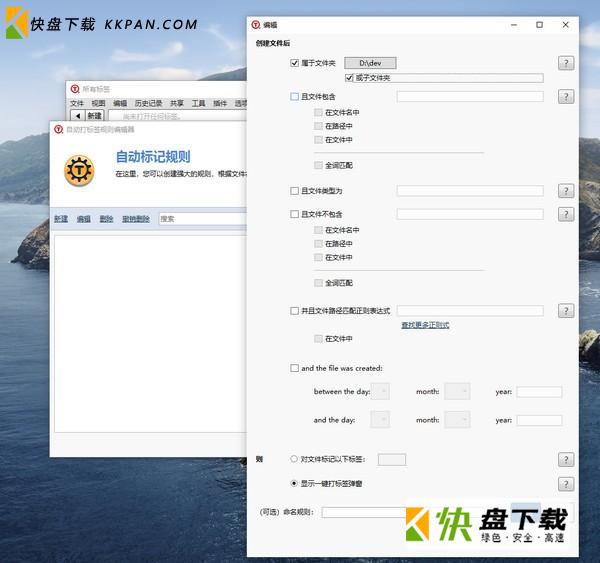
标签设置好之后,接下来就是如何将标签添加到现有的文件中了,Tabbles 给出了两种给文件添加标签的方式。第一种是通过拖拽——在 Tabbles 选择对应希望添加的标签,然后将希望添加该标签的文件/或者文件夹添加到 Tabbles 窗口区域中。
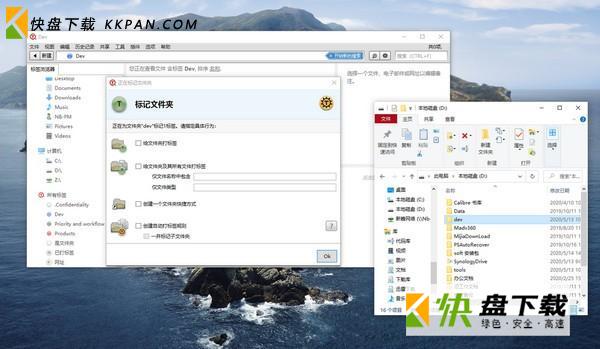
如果拖动的是文件夹,还会弹出对应的选项弹框和对应的规则,比如是只给文件夹打标签,还是让文件以及子目录文件可以继承该标签,还是用来设置自动标签动作等等,当然这些选择最终会在搜索结果中呈现出完全不一样的效果。
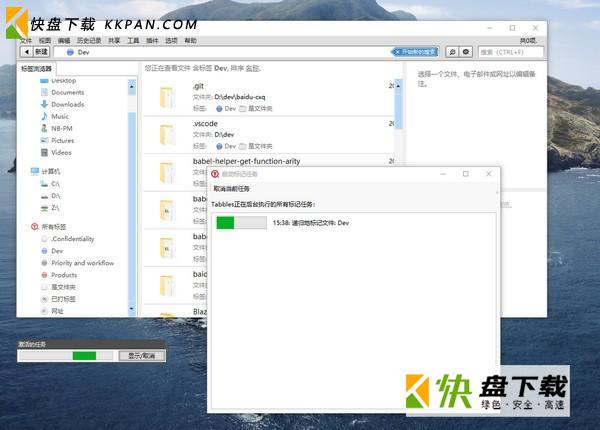
另外一种给文件/文件夹添加标签方式则是通过右键菜单——尤其是一些放在其他文件夹中的零散文件,通过右键菜单标注标签可能最为高效简单,比如我们在系统的资源管理器中定位到某一个目录中的某个文件,然后选中文件点击右键,在右键菜单中选择「Tag File」来打开需要标记的标签选项框,选择想要标记的标签最后点击「添加标签」即可。
Tabbles安装教程
1..到本站下载安装Tabbles,打开安装程序,点击Install进行下一步
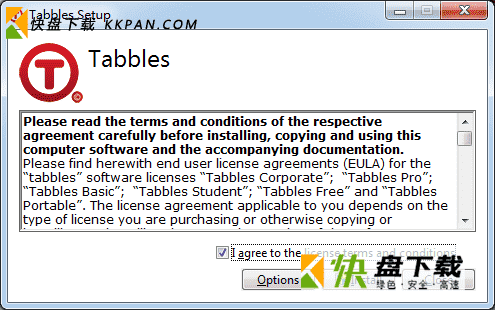
2.安装中
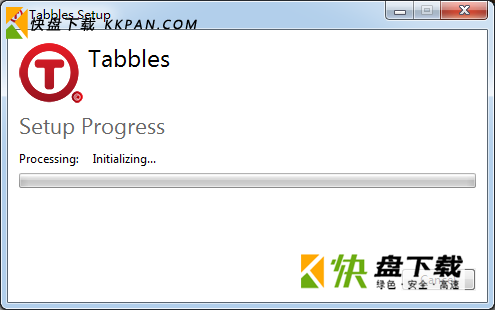
3.安装完成
Tabbles更新日志
1.发布供个人免费使用的版本
2.升级商业许可
3.修复误删文件的错误













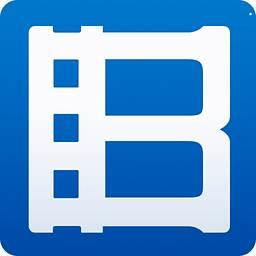
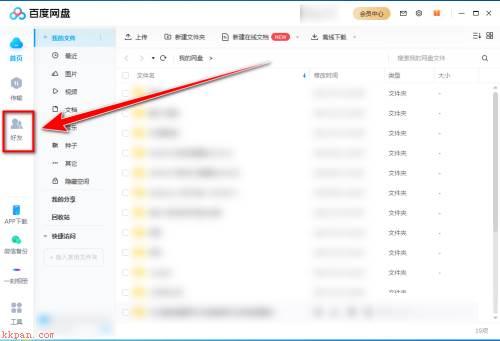









 小熊录屏电脑版
小熊录屏电脑版 桌面便利贴软件下载
桌面便利贴软件下载 音速启动最新版
音速启动最新版 360画报
360画报 飞火动态壁纸PC下载
飞火动态壁纸PC下载 鼠标连点器电脑版下载
鼠标连点器电脑版下载 虫洞投屏下载
虫洞投屏下载 元气桌面壁纸软件
元气桌面壁纸软件